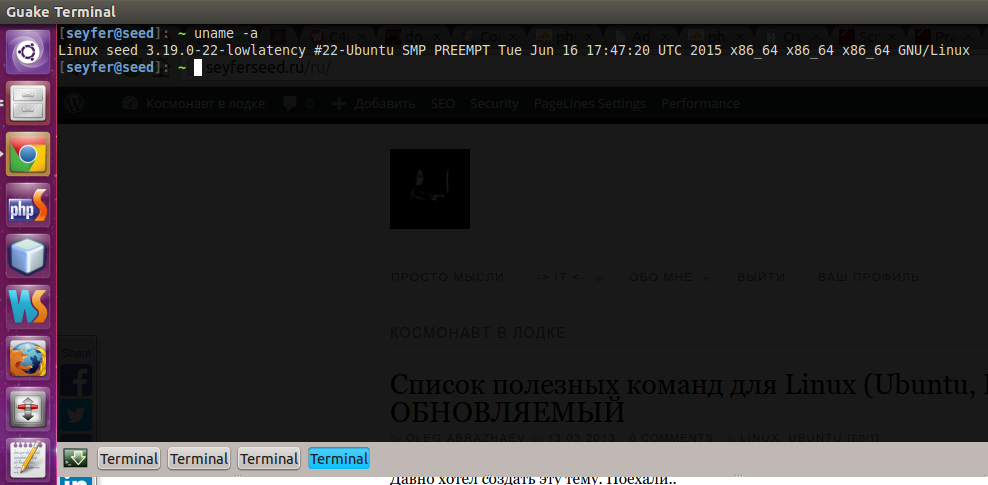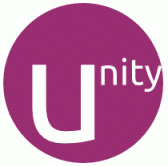Что делать с ошибкой W: Possible missing firmware /lib/firmware/rtl_nic/rtl8105e-1.fw for module r8169 например при обновлении ядра? Собственно это не совсем ошибка, а предупреждение. Просто для работы realtek не хватает пакета firmware-realtek.
Метка: Ubuntu
Список полезных команд для Linux (Ubuntu, Debian) – ОБНОВЛЯЕМЫЙ
Давно хотел создать эту тему. Поехали..
Сетевая карта TF-3200 в Ubuntu
Погорел чип на материнке, нет подключения к сети. Надо купить сетевую карту! Знакомая ситуация?
В моем случае это была сетевая карта TF-3200 от TPlink, которая сейчас популярна в магазинах. Для конечно же нужен драйвер. На диск я не заглядывал, т.к. нету дисковода, а за драйвером полез на официальный сайт.
Переустановка Unity
Что делать, если Unity работало, но все пошло не так?
И не помогают команды unity –reset и unity –replace.
Или Unity вообще не был установлен, а очень хочется.
Тогда необходимо выполнить следующее.
Упрощение установки программ в WINE (Ubuntu style)
Skype error: libxss на ubuntu 11.10 64bit
skype: error while loading shared libraries: libXss.so.1: cannot open shared object file: No such file or directory
А я просто хотел sudo apt-get install skype. Что же делать?
Сначала проверим, возможно не установилась нужная библиотека. Хотя apt тянул все нужные библиотеки и libXss.so в том числе.
Проверяем
sudo apt-get install libXss.so
или
apt-file search libXss.so
или
dpkg -S libXss.so
Скорее всего вам выдаст что-то вроде
|
1 2 3 4 5 6 7 8 9 |
ia32-libs: /usr/lib32/libXss.so ia32-libs: /usr/lib32/libXss.so.1 ia32-libs: /usr/lib32/libXss.so.1.0.0 libxss-dev: /usr/lib/libXss.so libxss1: /usr/lib/libXss.so.1 libxss1: /usr/lib/libXss.so.1.0.0 libxss1-dbg: /usr/lib/debug/usr/lib/libXss.so.1.0.0 |
Конечно же установщик потянул с собой нужные ia32-libs и libxss1 библиотеки. Но скайп все равно не работает. Дело в том, что скайп написан в 32 битной архитектуре, а у нас 64 битная система, значит нам нужны библиотеки под 32 бит – i386.
Решение:
|
1 2 3 4 5 |
echo foreign-architecture i386 | sudo tee /etc/dpkg/dpkg.cfg.d/multiarch sudo apt-get install libxss1:i386 libqtcore4:i386 libqt4-dbus:i386 sudo apt-get install libqtgui4:i386 |
UPD. 10.08.13
Еще одна ошибка
error while loading shared libraries: libGL.so.1: cannot open shared object file: No such file or directory
Фиксится таким образом:
|
1 2 3 |
sudo nano /etc/ld.so.conf.d/skype.conf |
Добавить туда это
|
1 2 3 |
/usr/lib/i386-linux-gnu/mesa/ |
И запускаем конфиг.
|
1 2 3 |
sudo ldconfig -v |
Для ubuntu 13.04
|
1 2 3 4 5 |
sudo add-apt-repository "deb http://archive.canonical.com/ $(lsb_release -sc) partner" sudo apt-get update sudo apt-get install skype && sudo apt-get -f install |
|
1 2 3 |
sudo apt-get install sni-qt sni-qt:i386 |
Автоматическое монтирование по sshfs, автоматический вход по ssh
Если необходимо работать с кодом на удаленном сервере то можно пойти несколькими путями:
- FTP – качает tmp файл, редактирует и закачивает обратно на лету. Можно использовать редактор с подсветкой.
- Зайти по ssh и пользоваться консольными редакторами nano, vim и др, а так же mc. Необходимо постоянно вводить пароль, достает.
- Примонтировать файловую систему через FTP или SSH. В этом случае получим как будто папку в нашей файловой системе типа /mnt/server и тогда возможно использовать IDE с доступом ко всему проекту сразу.
Сейчас рассмотрим третий вариант. Монтирование по FTP осуществляется в Ubuntu с помощью пакета curlftpfs. Однако подключение будет очень медленным, отрывать большие проекты в IDE будет практически невозможно. Монтирование по ssh не смотря на шифрование поддерживает скорость 200-250кб.
Для начало надо установить пакет sshfs.
|
1 2 3 |
sudo apt-get install sshfs |
Следующие действия уже выполнять не нужно, они выполняются автоматически, но все же приведу пример. Возможно нужно будет перезагрузиться.
|
1 2 3 4 5 6 7 8 |
# Загрузка модуля sudo modprobe fuse # Настройка прав доступа sudo adduser username fuse sudo chown root:fuse /dev/fuse |
Пример использования sshfs
|
1 2 3 4 |
mkdir ~/mnt/server sshfs username@host:/remotepath ~/mnt/server |
Чтобы отмонтировать
|
1 2 3 |
umount ~/mnt/server |
И вот в момент подключения будет запрошен пароль. Открытая сессия будет сохраняться до перезагрузки или завершения сеанса, т.е. не надо будет восстанавливать сессию как с ssh после перерыва в работе. Но когда работаешь с сервером каждый день, то подключаться каждый раз перед работой тоже надоедает. Стоит сделать автоматическое монтирование по sshfs.
Для начала генерируем открытый и закрытый ключ.
|
1 2 3 |
ssh-keygen -t rsa |
На все вопросы генерации жмем Enter, пароль вводить не надо. В итоге будут созданы ключи в ~/.ssh директории.
id_rsa – закрытый ключ, должен быть секретным и никому не виден.
id_rsa.pub – открытый, его и будем использовать для входа без пароля.
Все, что остается сделать, это записать открытый ключ в файл .ssh/authorized_keys на сервере для нужного пользователя. Если для root то /root/.ssh/ иначе в /home/user/.ssh
Способ первый длинный:
Копируем открытый ключ на сервер. Выполняется на клиентской машине.
|
1 2 3 |
scp .ssh/id_rsa.pub @:/home/user/.ssh |
Копируем ключ в нужный файл. Выполняется на сервере.
|
1 2 3 |
cat id_rsa.pub >> authorized_keys |
Способ второй короткий:
Копируем с клиентской машины ключ сразу куда надо на сервер.
|
1 2 3 |
ssh-copy-id -i ~/.ssh/id_rsa.pub @ |
Та-да! Теперь еще можно выставить права на чтение на сервере:
|
1 2 3 |
chmod 0700 ~/.ssh |
Пробуем зайти по ssh.
|
1 2 3 |
ssh user@server.com |
Если вход произошел успешно и главное без ввода пароля, то полдела уже сделано. Теперь задействуем установленный ранее sshfs. Но сделаем это хитро. Создадим bash скрипт и добавим его в автозагрузку.
|
1 2 3 4 |
#!/bin/sh sshfs @:/home/user /mnt/server |
Тут например монтируем домашнюю удаленную папку в папку server на локальной машине.
Меняем права на выполнение для файла
|
1 2 3 4 5 |
chmod +x name.sh #или chmod 777 name.sh |
В автозагрузку можно добавить просто команду или переместить этот файл в /etc/init.d/ или создать правило в cron с меткой @reboot.
Теперь при каждой перезагрузке файловая система будет монтироваться автоматически по sshfs и не надо вводить пароль!
Можно сделать автоматическое монтирование и без rsa ключей. Для этого надо добавить в автозагрузку команду:
|
1 2 3 |
echo 'password' | sshfs root@server.com:/srv /home/user/mnt/server/ -o password_stdin |
Пароль берется автоматически из стандартного потока ввода-вывода.
Возможные проблемы.
1. Agent admitted failure to sign using the key.Permission denied (publickey).
Означает, что сгенерированный rsa ключ не установлен в системе, не привязан. Для привязки надо выполнить:
|
1 2 3 |
ssh-add ~/.ssh/id_rsa |
2. Что если не вышло выполнить команду из пункта 1 и выдалась ошибка
Could not open a connection to your authentication agent
Надо выполнить сначала
|
1 2 3 |
ssh-agent /bin/bash |
И уже после ssh-add из пункта 1.
Установка Photoshop CS5 под Ubuntu Linux.
Т.к. для работы я использую Linux, можно было бы обойтись и без Photoshop. Мне пришлось устанавливать его, т.к. надо было выполнить верстку по PSD файлу, а GIMP не поддерживает работу со слоями полностью. В итоге Photoshop CS5 версии Portable встал в Linux Ubuntu 11.10 и работает исправно без сбоев. Можно попробовать и установить.
Для начала установим wine. Тут написано как установить версию wine 1.4.
Теперь необходимо получить библиотеки gdiplus.dll и atmlib.dll. Найти их можно в гугле на каком-то сайте – хранилище dll или взять из windows. Библиотеки копируем в
|
1 2 3 |
~/.wine/dosdevices/c:/windows/system32 |
Если скрытую папку не видно, можно нажать Ctrl + H или лучше сделать cp из консоли.
Так же понадобятся еще 2 библиотеки (odbc32.dll и odbcint.dll), одна из которых уже есть в Wine (odbcint.dll). Их нужно скопировать туда же, куда и предыдущие или сюда, что одно и то же.
|
1 2 3 |
<em>/home/<strong>username</strong>/.wine/drive_c/windows/system32/</em> |
Далее произведем настройку библиотеки gdiplus.dll в winecfg.
Перейдите во вкладку Библиотеки, возможно в списке уже будет gdiplus, не трогайте ее. Нажмите кнопку Добавить/Установить. Выберите из списка gdiplus.dll и установите ей атрибуты сторонняя, встроенная.
Произведите установку Photoshop CS5 или извлеките из архива portable версию.
Теперь перейдите во кладку Приложения в winecfg, добавьте в список приложений Photoshop.exe.
Все, можно запускать и работать. :)
Установка Windows Media Player 11 на Linux Ubuntu 11.10 и просмотр GoToMeeteng (g2m3 codec) видео
Часто скринкасты и видеокурсы записывают с использованием g2m3 кодека. Все было бы хорошо, если бы этот кодек поддерживался не только windows. Что делать, если мы хотим смотреть GoToMeeteng видео под Ubuntu Linux?
На данный момент поддержка кодека g2m3 в Linux не реализована, поэтому придется соорудить костыль через wine конечно же.
Добавлено: Лучше всего установить версию wine 1.4 и выше. Для этого добавляем репозиторий и обновляем перед установкой.
|
1 2 3 4 |
sudo add-apt-repository ppa:ubuntu-wine/ppa sudo apt-get update |
Далее будет установка wine 1.3 но это не так. Это просто название, не соответствующее версии. Будет установлена wine 1.4.
Сначала делаем:
|
1 2 3 |
sudo apt-get install wine1.3 mplayer w32codecs |
Если что-то из этого не установлено, установить обязательно. Пакет wine потянет за собой полезные winecfg и winetricks. Что дальше?
На сайте gotomeeteng кодека написано следующее:
You’ll need to install mplayer, win32 codecs, wine, the gotomeeting codec (copy the G2M.dll codec to /usr/lib/codecs). Then run the video with WMV. You also might want to see this post on downloading the g2m3 codec.
Устанавливаем g2m_codec.exe под wine. Топаем в папку Program Files, ищем там G2M.dll и копируем в /usr/lib/codecs с затиранием того, что там есть (если есть).
Теперь нам нужен Windows Media Player 11. Для его установки придется проделать танцы с бубном. В итоге этих танцев WMP 11 все же не будет работать полно функционально, но нужное нам видео проигрывать будет.
- Скачайте WMP 11 версию для Windows XP, это важно. Найти можно в гугле. Примерно 25мб.
- Держите winecfg открытым. Он пригодится на протяжении всей установки. Можно сконфигурировать wine использовать виртуальный рабочий стол, но не обязательно.
Переводим wine в режим Windows 2003!
Запускаем устновку WMP 11. - wine wmp11-windowsxp-x86-enu.exe например. В Windows 2003 режиме пропускается валидация системы при установке, иначе установка сразу завершится. Подтверждаете валидацию, далее не соглашайтесь с лицензией.
Поменяйте режим wine обратно на Windows XP.
Теперь согласитесь с лицензией и продолжите установку. - В процессе установка может вылетать на 25%, 50%, 75%. Ничего страшного, так и должно быть. При вылете установки делаете
123wineserver -k - Повторите шаги 1-4 примерно 3-5 раз. Установка все равно не завершится успешно, будет написано, что не вышло установить. Вы должны добиться, чтобы ошибка вылетала постоянно на одном и том же шаге (75% например).
- Так же в процессе установки будет запрошена установка кодеков, соглашайтесь.
- Убедитесь, что ваш режим wine после установки – Windows XP, попробуйте запустить Windows Media Player 11.
- Скорее всего при первом запуске вы получите не активное, не рабочее или ужасно выглядещее окно. Закройте плеер (wineserver -k).
- Поменяйте режим wine на Windows 7. Запустите WMP 11. Вы получите чуть лучше выглядещее, но все еще не рабочее окно. Закройте плеер.
- Поменяйте режим окончательно на Windows XP. Окно по прежнему не будет работать, если вы будете запускать плеер из меню или просто .exe. Однако теперь можно кликнуть на нужном видео правой кнопкой и выбрать из списка программ Windows Media Player и открыть видео g2m3! У меня были скринкасты в формате .asf, отлично проигрываются. В режиме проигрывания видео WMP полностью рабочий.
Надеюсь вам поможет эта инструкция.
Выбор дистрибутива Linux для перехода с Windows.
Я задался вопросом какие из современных дистрибутивов GNU Linux больше всего подойдут для перехода пользователя с Windows. Лично я первый дистр на свою голову поставил Slackware, намучавшись бросил. Потом была Убунта 8-9, потом Дебиан, потом убунта 10 и апдейт до 11. Лично мне 11-я нравится, очень дружелюбная.
Сусе не ставил, но изучил документацию и скрины, они тоже позиционируют ее как и убунту – для людей (а не только для программистов).
Далее я создал опрос на Google вопросы.
Вопрос именно для начинающего пользователя для перехода. Чтобы работало из коробки, интуитивно понятно, как можно меньше лезть в конфиги и консоль.
Как по мне это Убунта и Сусе, ваше мнение?